Home > Einrichten Ihres Druckers > Bedienfeld – Übersicht
Bedienfeld – Übersicht
PJ-822/PJ-823
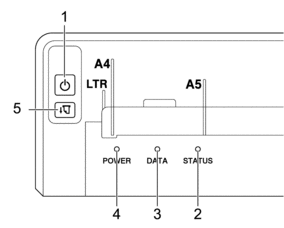
 Ein-/Aus-Taste
Ein-/Aus-Taste Funktion Bedienung Einschalten des Druckers
Halten Sie die Ein-/Aus-Taste
 ca. 1 Sekunde lang gedrückt, bis die Ein-/Aus-LED blinkt.
ca. 1 Sekunde lang gedrückt, bis die Ein-/Aus-LED blinkt. Ausschalten des Druckers
Halten Sie die Ein-/Aus-Taste
 etwa eine Sekunde lang gedrückt. (Wenn im Printer Setting Tool die Funktion Automatische Abschaltung aktiviert wurde, schaltet sich der Drucker nach der eingestellten Zeit der Inaktivität automatisch aus.)
etwa eine Sekunde lang gedrückt. (Wenn im Printer Setting Tool die Funktion Automatische Abschaltung aktiviert wurde, schaltet sich der Drucker nach der eingestellten Zeit der Inaktivität automatisch aus.) Weitere Informationen

 Verwandte Themen: Druckereinstellungen mit dem Printer Setting Tool (Windows) ändern.
Verwandte Themen: Druckereinstellungen mit dem Printer Setting Tool (Windows) ändern. Weitere Informationen

 Verwandte Themen: Druckereinstellungen mit dem Printer Setting Tool (Mac) ändern.
Verwandte Themen: Druckereinstellungen mit dem Printer Setting Tool (Mac) ändern. Starten des Druckers im Massenspeichermodus
Drücken und halten Sie die Ein-/Aus-Taste
 und drücken Sie gleichzeitig die Vorschubtaste
und drücken Sie gleichzeitig die Vorschubtaste  .
. Weitere Informationen zum Massenspeichermodus

 Verwandte Themen: Über die USB-Schnittstelle drucken (Massenspeichermodus).
Verwandte Themen: Über die USB-Schnittstelle drucken (Massenspeichermodus). - STATUS-Anzeige
- DATA-Anzeige
- POWER-Anzeige
 Vorschubtaste
Vorschubtaste Funktion Bedienung Papier zuführen
Legen Sie das Papier ein und drücken Sie die Vorschubtaste
 , um einen manuellen Vorschub durchzuführen.
, um einen manuellen Vorschub durchzuführen. Wenn Sie die Vorschubtaste
 nach dem Einzug von etwa 55 mm Papier weiter gedrückt halten, wird etwa eine Seitenlänge Papier mit hoher Geschwindigkeit eingezogen.
nach dem Einzug von etwa 55 mm Papier weiter gedrückt halten, wird etwa eine Seitenlänge Papier mit hoher Geschwindigkeit eingezogen. Die Länge des eingezogenen Papiers wird durch die Einstellung Modus Seitenvorschub im Printer Setting Tool bestimmt.
Weitere Informationen

 Verwandte Themen: Druckereinstellungen mit dem Printer Setting Tool (Windows) ändern.
Verwandte Themen: Druckereinstellungen mit dem Printer Setting Tool (Windows) ändern. Weitere Informationen

 Verwandte Themen: Druckereinstellungen mit dem Printer Setting Tool (Mac) ändern.
Verwandte Themen: Druckereinstellungen mit dem Printer Setting Tool (Mac) ändern. Um sicherzustellen, dass der Druckvorgang abgeschlossen ist, warten Sie fünf Sekunden, nachdem der Drucker die Daten empfangen hat, bevor Sie einen Seitenvorschubbefehl verwenden.
Drucken des Konfigurationsberichts
Sie können den Konfigurationsbericht drucken, ohne den Drucker mit einem Computer oder Mobilgerät zu verbinden.
Weitere Informationen

 Verwandte Themen: Druckereinstellungen bestätigen.
Verwandte Themen: Druckereinstellungen bestätigen.
PJ-862/PJ-863
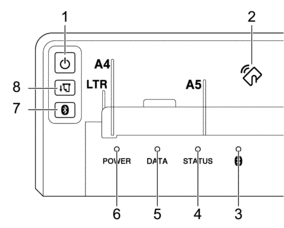
 Ein-/Aus-Taste
Ein-/Aus-Taste Funktion Bedienung Einschalten des Druckers
Halten Sie die Ein-/Aus-Taste
 ca. 1 Sekunde lang gedrückt, bis die Ein-/Aus-LED blinkt.
ca. 1 Sekunde lang gedrückt, bis die Ein-/Aus-LED blinkt. Ausschalten des Druckers
Halten Sie die Ein-/Aus-Taste
 etwa eine Sekunde lang gedrückt. (Wenn im Printer Setting Tool die Funktion Automatische Abschaltung aktiviert wurde, schaltet sich der Drucker nach der eingestellten Zeit der Inaktivität automatisch aus.)
etwa eine Sekunde lang gedrückt. (Wenn im Printer Setting Tool die Funktion Automatische Abschaltung aktiviert wurde, schaltet sich der Drucker nach der eingestellten Zeit der Inaktivität automatisch aus.) Weitere Informationen

 Verwandte Themen: Druckereinstellungen mit dem Printer Setting Tool (Windows) ändern.
Verwandte Themen: Druckereinstellungen mit dem Printer Setting Tool (Windows) ändern. Weitere Informationen

 Verwandte Themen: Druckereinstellungen mit dem Printer Setting Tool (Mac) ändern.
Verwandte Themen: Druckereinstellungen mit dem Printer Setting Tool (Mac) ändern. Starten des Druckers im Massenspeichermodus
Drücken und halten Sie die Ein-/Aus-Taste
 und drücken Sie gleichzeitig die Vorschubtaste
und drücken Sie gleichzeitig die Vorschubtaste  .
. Weitere Informationen zum Massenspeichermodus

 Verwandte Themen: Über die USB-Schnittstelle drucken (Massenspeichermodus).
Verwandte Themen: Über die USB-Schnittstelle drucken (Massenspeichermodus). - Near-Field Communication (NFC) Sensor
 Bluetooth-Anzeige
Bluetooth-Anzeige - STATUS-Anzeige
- DATA-Anzeige
- POWER-Anzeige
 Bluetooth-Taste
Bluetooth-Taste Funktion Bedienung Aktivieren/Deaktivieren der Bluetooth-Funktion
Drücken Sie die Bluetooth-Taste
 .
.  Vorschubtaste
Vorschubtaste Funktion Bedienung Papier zuführen
Legen Sie das Papier ein und drücken Sie die Vorschubtaste
 , um einen manuellen Vorschub durchzuführen.
, um einen manuellen Vorschub durchzuführen. Wenn Sie die Vorschubtaste
 nach dem Einzug von etwa 55 mm Papier weiter gedrückt halten, wird etwa eine Seitenlänge Papier mit hoher Geschwindigkeit eingezogen.
nach dem Einzug von etwa 55 mm Papier weiter gedrückt halten, wird etwa eine Seitenlänge Papier mit hoher Geschwindigkeit eingezogen. Die Länge des eingezogenen Papiers wird durch die Einstellung Modus Seitenvorschub im Printer Setting Tool bestimmt.
Weitere Informationen

 Verwandte Themen: Druckereinstellungen mit dem Printer Setting Tool (Windows) ändern.
Verwandte Themen: Druckereinstellungen mit dem Printer Setting Tool (Windows) ändern. Weitere Informationen

 Verwandte Themen: Druckereinstellungen mit dem Printer Setting Tool (Mac) ändern.
Verwandte Themen: Druckereinstellungen mit dem Printer Setting Tool (Mac) ändern. Um sicherzustellen, dass der Druckvorgang abgeschlossen ist, warten Sie fünf Sekunden, nachdem der Drucker die Daten empfangen hat, bevor Sie einen Seitenvorschubbefehl verwenden.
Drucken des Konfigurationsberichts
Sie können den Konfigurationsbericht drucken, ohne den Drucker mit einem Computer oder Mobilgerät zu verbinden.
Weitere Informationen

 Verwandte Themen: Druckereinstellungen bestätigen.
Verwandte Themen: Druckereinstellungen bestätigen.
PJ-883
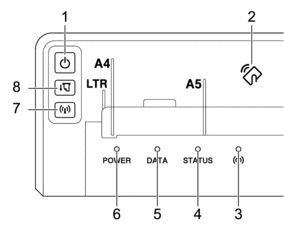
 Ein-/Aus-Taste
Ein-/Aus-Taste Funktion Bedienung Einschalten des Druckers
Halten Sie die Ein-/Aus-Taste
 ca. 1 Sekunde lang gedrückt, bis die Ein-/Aus-LED blinkt.
ca. 1 Sekunde lang gedrückt, bis die Ein-/Aus-LED blinkt. Ausschalten des Druckers
Halten Sie die Ein-/Aus-Taste
 etwa eine Sekunde lang gedrückt. (Wenn im Printer Setting Tool die Funktion Automatische Abschaltung aktiviert wurde, schaltet sich der Drucker nach der eingestellten Zeit der Inaktivität automatisch aus.)
etwa eine Sekunde lang gedrückt. (Wenn im Printer Setting Tool die Funktion Automatische Abschaltung aktiviert wurde, schaltet sich der Drucker nach der eingestellten Zeit der Inaktivität automatisch aus.) Weitere Informationen

 Verwandte Themen: Druckereinstellungen mit dem Printer Setting Tool (Windows) ändern.
Verwandte Themen: Druckereinstellungen mit dem Printer Setting Tool (Windows) ändern. Weitere Informationen

 Verwandte Themen: Druckereinstellungen mit dem Printer Setting Tool (Mac) ändern.
Verwandte Themen: Druckereinstellungen mit dem Printer Setting Tool (Mac) ändern. Starten des Druckers im Massenspeichermodus
Drücken und halten Sie die Ein-/Aus-Taste
 und drücken Sie gleichzeitig die Vorschubtaste
und drücken Sie gleichzeitig die Vorschubtaste  .
. Weitere Informationen zum Massenspeichermodus

 Verwandte Themen: Über die USB-Schnittstelle drucken (Massenspeichermodus).
Verwandte Themen: Über die USB-Schnittstelle drucken (Massenspeichermodus). - Near-Field Communication (NFC) Sensor
 Bluetooth- und WLAN-Anzeige
Bluetooth- und WLAN-Anzeige - STATUS-Anzeige
- DATA-Anzeige
- POWER-Anzeige
 Bluetooth- und WLAN-Taste
Bluetooth- und WLAN-Taste Funktion Bedienung Aktivieren/Deaktivieren der Bluetooth- und WLAN-Funktion
Drücken Sie die Bluetooth- und WLAN-Taste
 , um die Bluetooth- und WLAN-Funktionen des Druckers zu aktivieren oder zu deaktivieren.
, um die Bluetooth- und WLAN-Funktionen des Druckers zu aktivieren oder zu deaktivieren. Um zwischen den Verbindungsmodi zu wechseln, halten Sie die Bluetooth- und WLAN-Taste
 ca. drei Sekunden lang gedrückt. Der Verbindungsmodus ändert sich jedes Mal, wenn Sie die Bluetooth- und WLAN-Taste
ca. drei Sekunden lang gedrückt. Der Verbindungsmodus ändert sich jedes Mal, wenn Sie die Bluetooth- und WLAN-Taste  drücken und gedrückt halten.
drücken und gedrückt halten. Die
 Farbe der Bluetooth- und WLAN-Anzeige zeigt die Wireless-Verbindung an:
Farbe der Bluetooth- und WLAN-Anzeige zeigt die Wireless-Verbindung an: - Blau
 : Bluetooth
: Bluetooth - Grün
 : WLAN
: WLAN - Cyan
 : Sowohl Bluetooth als auch WLAN
: Sowohl Bluetooth als auch WLAN
Verwenden von WPS zur einfachen Konfiguration der WLAN-Einstellungen
Halten Sie die Bluetooth- und WLAN-Taste
 etwa fünf Sekunden lang gedrückt, um die WLAN-Einstellungen mit WPS zu konfigurieren.
etwa fünf Sekunden lang gedrückt, um die WLAN-Einstellungen mit WPS zu konfigurieren. Verwenden des WLAN-Assistenten für die Konfiguration der WLAN-Einstellungen
Halten Sie die Bluetooth- und WLAN-Taste
 etwa 10 Sekunden lang gedrückt, um die WLAN-Einstellungen mit dem WLAN-Assistenten zu konfigurieren.
etwa 10 Sekunden lang gedrückt, um die WLAN-Einstellungen mit dem WLAN-Assistenten zu konfigurieren.  Vorschubtaste
Vorschubtaste Funktion Bedienung Papier zuführen
Legen Sie das Papier ein und drücken Sie die Vorschubtaste
 , um einen manuellen Vorschub durchzuführen.
, um einen manuellen Vorschub durchzuführen. Wenn Sie die Vorschubtaste
 nach dem Einzug von etwa 55 mm Papier weiter gedrückt halten, wird etwa eine Seitenlänge Papier mit hoher Geschwindigkeit eingezogen.
nach dem Einzug von etwa 55 mm Papier weiter gedrückt halten, wird etwa eine Seitenlänge Papier mit hoher Geschwindigkeit eingezogen. Die Länge des eingezogenen Papiers wird durch die Einstellung Modus Seitenvorschub im Printer Setting Tool bestimmt.
Weitere Informationen

 Verwandte Themen: Druckereinstellungen mit dem Printer Setting Tool (Windows) ändern.
Verwandte Themen: Druckereinstellungen mit dem Printer Setting Tool (Windows) ändern. Weitere Informationen

 Verwandte Themen: Druckereinstellungen mit dem Printer Setting Tool (Mac) ändern.
Verwandte Themen: Druckereinstellungen mit dem Printer Setting Tool (Mac) ändern. Um sicherzustellen, dass der Druckvorgang abgeschlossen ist, warten Sie fünf Sekunden, nachdem der Drucker die Daten empfangen hat, bevor Sie einen Seitenvorschubbefehl verwenden.
Drucken des Konfigurationsberichts
Sie können den Konfigurationsbericht drucken, ohne den Drucker mit einem Computer oder Mobilgerät zu verbinden.
Weitere Informationen

 Verwandte Themen: Druckereinstellungen bestätigen.
Verwandte Themen: Druckereinstellungen bestätigen.



